
在数字化浪潮的推动下,计算机技术不断革新,虚拟化技术成为了提升计算机使用效率和拓展功能的重要手段。而Hyper-V作为Windows系统自带的虚拟化工具,为用户提供了便捷的虚拟化解决方案。安装Hyper-V,就像是为你的计算机解锁了一扇通往无限可能的大门,开启了系统虚拟化的精彩之旅。
安装Hyper-V,首先要确保计算机的硬件和系统条件达标。硬件方面,计算机需配备64位处理器,并且该处理器要支持二级地址转换(SLAT)技术,这是实现高效虚拟化的关键。同时,为了保证虚拟机能够流畅运行,内存最好不少于4GB。在操作系统上,Windows10专业版、企业版以及WindowsServer系列都支持Hyper-V功能。满足这些条件后,安装过程便可以顺利开展。

在Windows10系统中安装Hyper-V,操作步骤并不复杂。用户可以通过“控制面板”进入相关设置。打开“控制面板”后,选择“程序”选项,接着点击“启用或关闭Windows功能”。在弹出的功能列表窗口中,找到“Hyper-V”选项并勾选。这一操作就像是开启了计算机的一个隐藏宝藏,系统会自动进行Hyper-V组件的安装。在安装过程中,可能需要一些时间,这期间计算机可能会有短暂的卡顿,属于正常现象,用户只需耐心等待。
安装完成后,重启计算机是必不可少的步骤。重启后,Hyper-V功能就会生效。此时,用户可以在“开始”菜单中找到“Hyper-V管理器”。这个管理器就像是一个控制中心,通过它,用户可以轻松创建、管理和监控虚拟机。创建虚拟机时,用户可以根据自身需求为虚拟机分配资源,如内存、硬盘空间和网络配置等。例如,如果计划在虚拟机中运行日常办公软件,2GB内存和20GB硬盘空间基本能够满足需求;但要是运行大型游戏或专业设计软件,就需要适当增加资源分配,以确保虚拟机能够稳定、流畅地运行。
在网络配置方面,Hyper-V提供了多种灵活的选择。外部网络模式能让虚拟机像真实计算机一样连接到外部网络;内部网络模式则允许虚拟机与主机以及其他虚拟机进行通信,但无法连接外网;专用网络模式仅支持虚拟机之间相互通信。用户可以根据实际使用场景,选择最适合的网络模式,满足不同的网络需求。
成功安装Hyper-V并搭建好虚拟机环境后,用户能够获得诸多便利。比如,软件开发人员可以在不同的虚拟机中测试软件在各种操作系统下的兼容性;企业可以利用虚拟机整合服务器资源,降低硬件成本;学生和技术爱好者也能在虚拟机中学习和探索不同操作系统的奥秘。
以上是安装hyper-v的介绍,但是在管理虚拟机领域,"hyper-v批量管理工具"以其出色的开源特性而广受好评。该工具拥有精致友好的用户界面,并提供了高效简易的操作功能。开发者持续对其进行更新和改进,确保了其卓越的性能和不断增长的发展前景。对于专业人士和爱好者而言,如果需要批量管理虚拟机则必不可少"hyper-v批量管理工具",它也已成为我日常工作中不可或缺的助手。但是问题来了,"hyper-v批量管理工具"怎么使用呢?
接下来隆重介绍一款好用的工具”hyper-v批量管理工具“详细教程:
首先得进行安装,我们需要前往hyper-v批量管理工具。找到后,启动安装流程,在安装过程中一定要严格遵循安装向导给出的提示,一步一步操作,直至完成整个安装。当安装结束后,我们可以打开这个工具。
接下来可以进行各种批量操作了,在这里,我们能够很方便地同时选中多个虚拟机,通过操作界面上特定的按钮,就能轻松实现对这些选中虚拟机的批量开机、关机以及重启等功能。如下图:
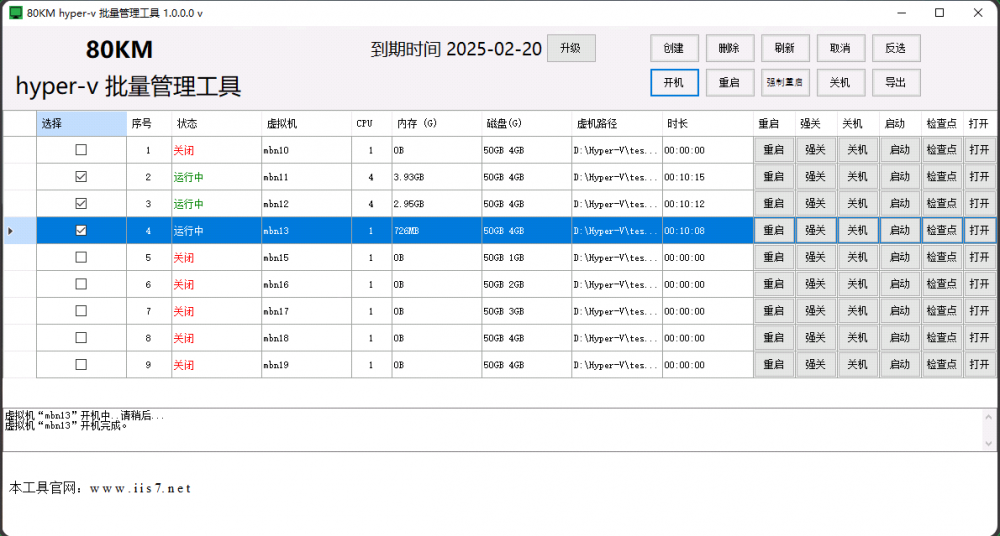
要是我们有创建多个虚拟机的需求,只需在工具界面中点击“创建”,随后我们要详细地设置创建数量、虚拟机名称、CPU数、存储路径、模板路径等相关参数。等所有参数都设置完毕后,点击“创建”系统便会依照我们设定的要求去创建多个虚拟机。此外,这个工具还拥有非常完善的批量导入和导出功能,能够满足我们在不同场景下的需求。如下图所示:
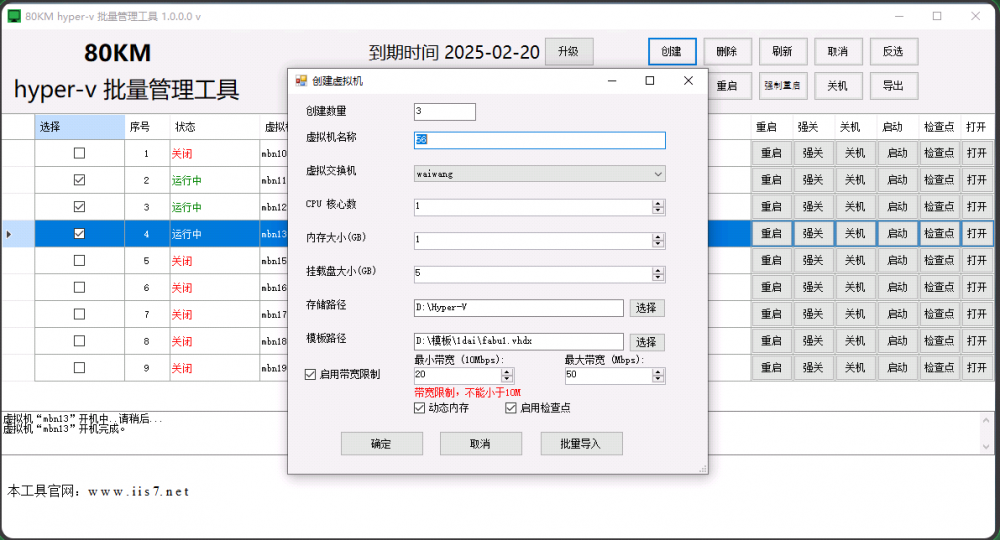
安装Hyper-V为用户带来了系统虚拟化的无限可能。它不仅提升了计算机资源的利用效率,还拓展了计算机的应用场景。只要按照正确的步骤进行安装和配置,用户就能轻松享受到虚拟化技术带来的便捷与高效,在数字化世界中探索更多的精彩。
*博客内容为网友个人发布,仅代表博主个人观点,如有侵权请联系工作人员删除。